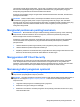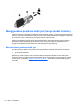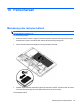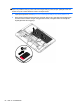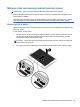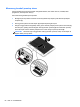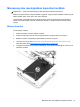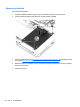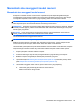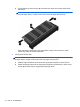Getting started - Windows 7
Jika sebuah firewall diinstal pada sistem, seluruh data yang dikirim ke dan dari sistem tersebut akan
dimonitor dan dibandingkan dengan serangkaian kriteria keamanan yang ditetapkan pengguna.
Setiap data yang tidak memenuhi kriteria tersebut akan diblokir.
Komputer atau peralatan jaringan mungkin telah memiliki firewall terinstal. Jika tidak, tersedia solusi
perangkat lunak firewall.
CATATAN: Dalam kondisi tertentu, firewall dapat memblokir akses ke permainan di Internet,
menimbulkan gangguan pada printer maupun fungsi berbagi berkas di jaringan, atau memblokir
lampiran email yang legal. Untuk mengatasinya sementara, nonaktifkan firewall, kerjakan tugas yang
ingin dijalankan, kemudian aktifkan kembali firewall. Untuk mengatasinya secara permanen,
konfigurasi ulang firewall.
Menginstal pembaruan penting keamanan
PERHATIAN: Microsoft® akan mengirim notifikasi tentang pembaruan penting. Untuk melindungi
komputer dari ancaman keamanan dan virus komputer, instal semua pembaruan penting dari
Microsoft begitu Anda menerima notifikasinya.
Pembaruan untuk sistem operasi dan perangkat lunak lainnya tersedia sejak komputer dipasarkan.
Untuk memastikan semua pembaruan yang tersedia telah diinstal pada komputer, perhatikan
petunjuk berikut:
1. Jalankan Windows Update segera setelah proses pengesetan (setup) komputer selesai.
2. Jalankan Windows Update setiap bulan setelahnya.
3. Dapatkan pembaruan untuk Windows dan program Microsoft lainnya begitu dirilis dari situs web
Microsoft, dan dari tautan pembaruan dalam Bantuan dan Dukungan.
Menggunakan HP Client Security
Perangkat lunak HP Client Security terinstal sejak awal pada model komputer tertentu. Perangkat
lunak ini dapat diakses melalui Panel Kontrol Windows. Perangkat lunak ini menyediakan fitur
keamanan yang membantu mencegah akses tanpa izin terhadap komputer, jaringan, dan data-data
penting. Untuk informasi lebih lanjut, lihat Bantuan perangkat lunak HP Client Security.
Memasang kabel pengaman opsional
CATATAN: Kabel pengaman dirancang sebagai alat penangkal, meskipun tidak dapat mencegah
komputer dari penyalahgunaan maupun pencurian.
CATATAN: Slot kabel pengaman di komputer Anda mungkin terlihat sedikit berbeda dari ilustrasi di
bagian ini. Lihat bagian
Mengenal komputer pada hal. 4 untuk lokasi slot kabel pengaman pada
komputer Anda.
1. Lingkarkan kabel pengaman di sekeliling benda yang aman.
2. Masukkan kunci (1) ke lubang kunci kabel (2).
3. Masukkan kunci kabel ke slot kabel pengaman di komputer (3), kemudian kuncikan kunci yang
telah dimasukkan tadi.
Menginstal pembaruan penting keamanan 61